Wenn Sie ein Samsung-Smartphone schon länger verwenden, wissen Sie möglicherweise, dass Samsung seine Maske auf dem Telefon trägt. Samsung One UI war schon immer für seine benutzerfreundliche Oberfläche bekannt.
Die Benutzeroberfläche von Samsung One priorisiert die Einhandnavigation. In der Regel werden Benutzeroberflächenelemente in einer Benutzeroberfläche an den unteren Bildschirmrand verschoben. Dies dient dazu, Benutzern ein Smartphone mit großem Bildschirm zu ermöglichen. Gleiches gilt für das Bedienfeld Schnelleinstellungen und Benachrichtigungen in einer Benutzeroberfläche.
Der Grund, warum wir über Samsung und One UI sprechen, ist, dass kürzlich ein Entwickler namens Treydev eine App namens One Shade veröffentlicht hat. Diese App soll das Standard-Android-Benachrichtigungsfeld durch eine spezielle Benachrichtigungsfarbe ersetzen. Der Entwickler behauptet nicht, dass die App den One UI-Benachrichtigungsverschluss replizieren soll, aber das Design folgt dem One UI-Design von Samsung.
So erhalten Sie Samsung One Notification UI Shade für Android Anything
In diesem Artikel haben wir uns daher entschlossen, Arbeitsmethoden zu teilen, um Shadow Notification von einer Benutzeroberfläche auf jedem Android 2020-Smartphone zu erhalten.
Schritt 1. Laden Sie zunächst One Shade über diesen Link herunter und installieren Sie es auf Ihrem Android-Gerät .
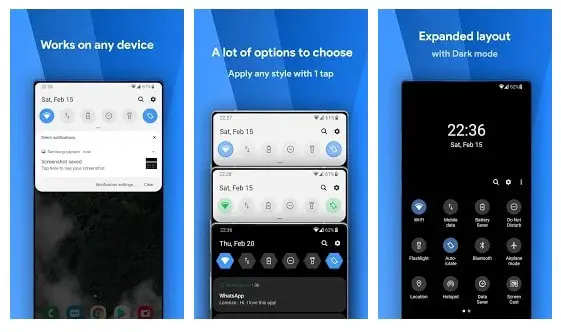 Installieren Sie One Shade auf Android
Installieren Sie One Shade auf AndroidSchritt 2. Öffnen Sie die App und geben Sie die Erlaubnis . Sie sehen nun die Hauptoberfläche der Anwendung.
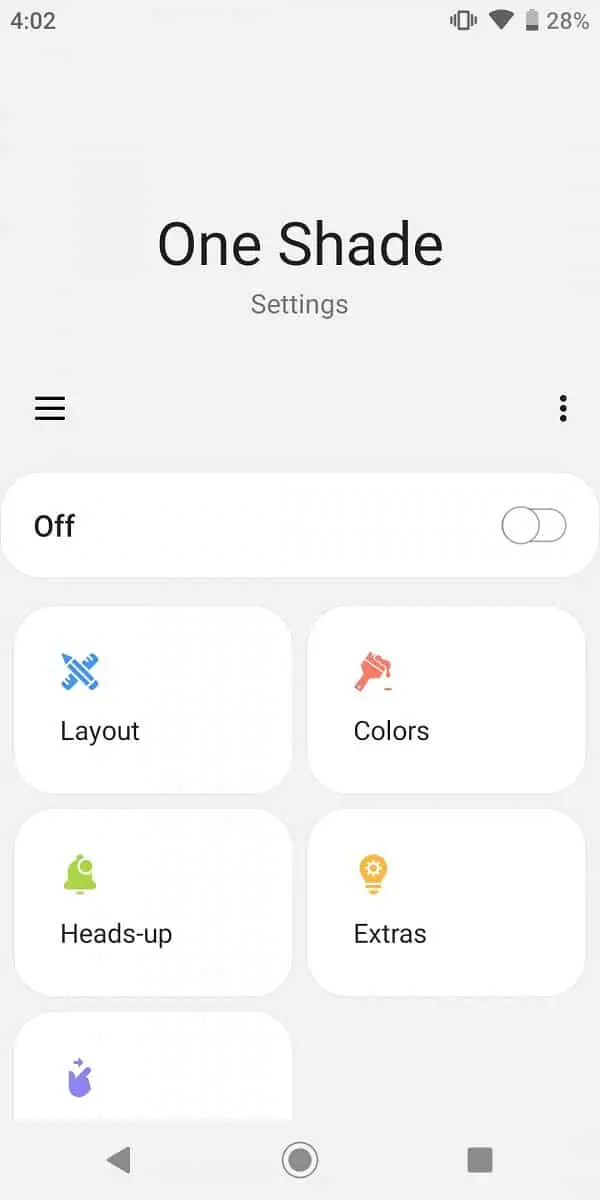 Schattenschnittstelle
SchattenschnittstelleSchritt 3. Tippen Sie auf Designoptionen , um Symbolform, Uhrposition, Winkel usw. zu konfigurieren.
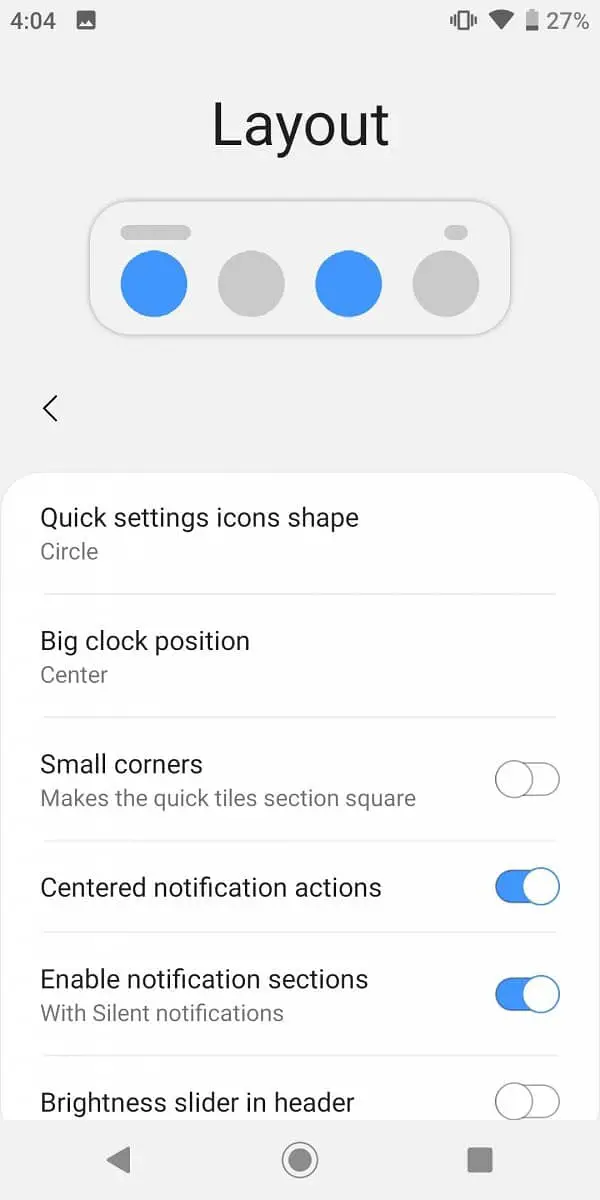 Legen Sie die Layoutoptionen fest
Legen Sie die Layoutoptionen festSchritt 4. Tippen Sie Farbe Wählen Sie die Hintergrundfarbe zu setzen, Bild usw.
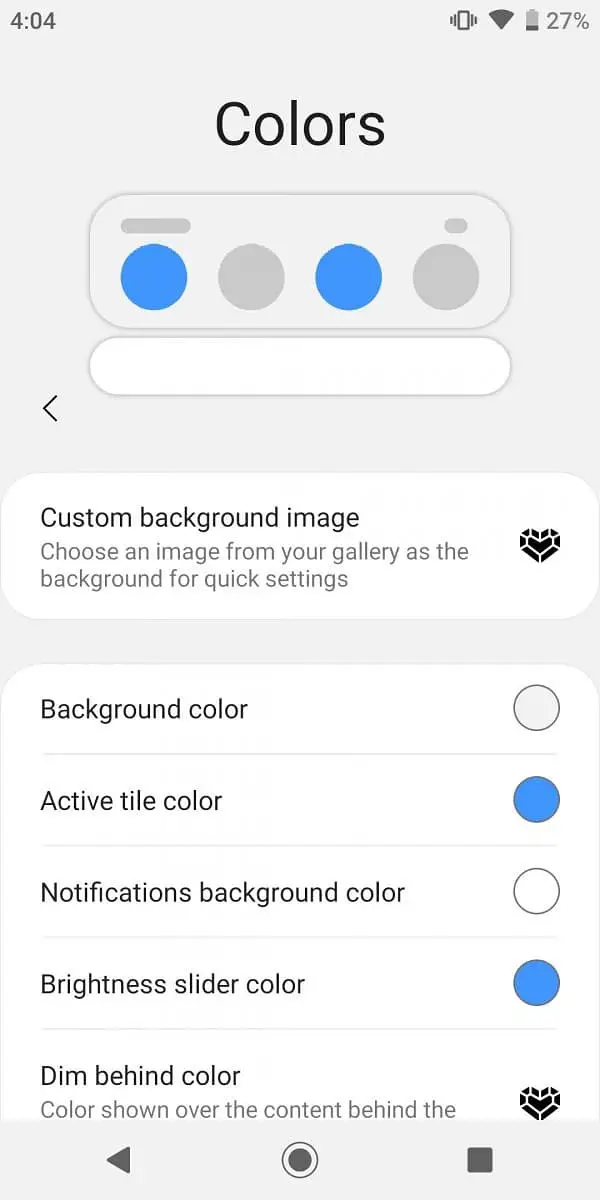 Stellen Sie die Farboptionen ein
Stellen Sie die Farboptionen einSchritt 5. Tippen Sie anschließend auf Head-Up-Optionen, um die Hauptbenachrichtigungen von Shade One zu verwenden.
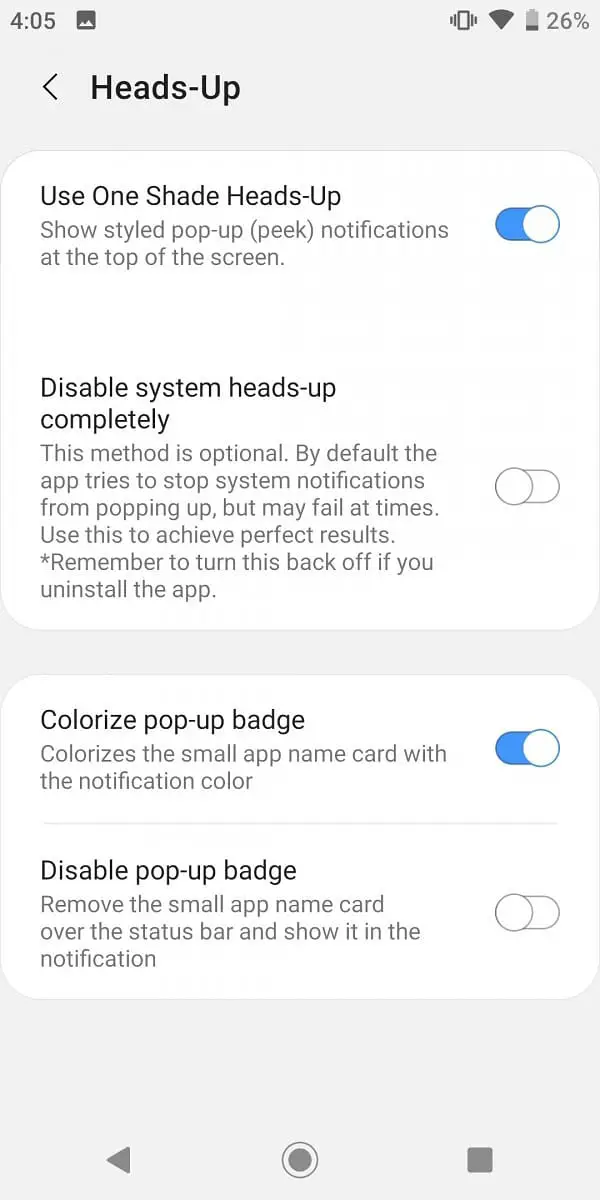 Kopfoptionen einstellen
Kopfoptionen einstellenSchritt 6. Sie können einige weitere Einstellungen unten erkunden ‚Extra‘ Teil
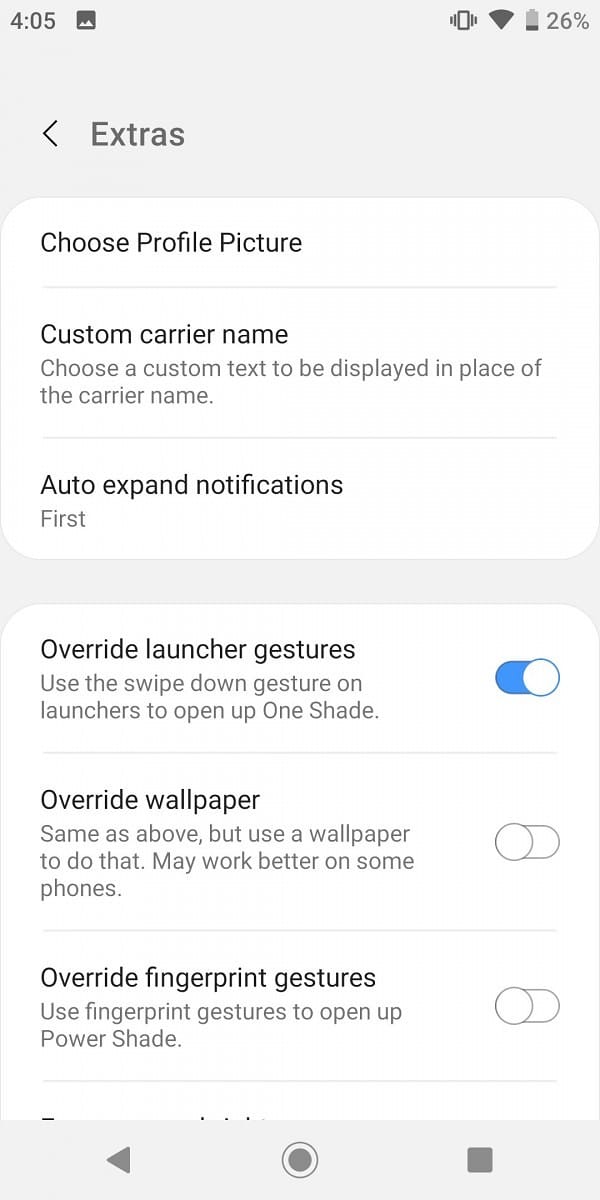 Weitere Einstellungen finden Sie unter “Extras”.
Weitere Einstellungen finden Sie unter “Extras”.Das ist alles! Sie sind fertig. Diese App bietet viele Anpassungsoptionen, die Ihr Benachrichtigungsfeld vollständig ändern.
In diesem Artikel wird daher erläutert, wie Sie auf jedem Android-Gerät einen Samsung UI One-Benachrichtigungston erhalten. Ich hoffe dieser Artikel hat dir geholfen! Teilen Sie auch mit Ihren Freunden.